- Autor Abigail Brown [email protected].
- Public 2023-12-17 06:45.
- Viimati modifitseeritud 2025-01-24 12:08.
On ülioluline, et teeksite oma iPhone 8 või 8 Plus regulaarselt varukoopiaid. Varukoopia abil saate probleemist taastuda või uuendamisel oma andmed uude iPhone'i taastada. IPhone 8 ja 8 Plusi varundamiseks on kaks võimalust. Siin on see, mida peate mõlema kohta teadma.
Selles artiklis olevad juhised kehtivad iPhone 8 ja 8 Plus mudelite kohta, milles töötab iOS 12 või uuem. Kui teil on muid mudeleid, oleme ka artikleid selle kohta, kuidas oma iPhone 7 või iPhone X varundada.
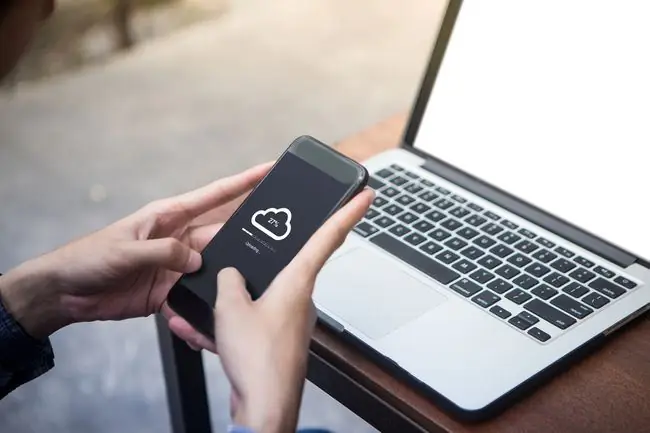
Kuidas varundada iPhone 8 ja 8 Plus iCloudi
Tõenäoliselt on kõige lihtsam viis iPhone 8 ja 8 Plusi varundamiseks kasutada iCloudi. Kui teete seda, varundab teie telefon oma andmed automaatselt teie iCloudi kontole, kui see on Wi-Fi-ga ühendatud. Pole palju lihtsamat kui automaatne. Peate tegema järgmist:
-
Veenduge, et teie iPhone oleks teie iCloudi kontole sisse logitud.
Teie iCloudi kontol on tõenäoliselt sama kasutajanimi ja parool, mis teie Apple ID-l ning tõenäoliselt logisite sisse iPhone'i seadistamisel.
- Ühendage oma iPhone Wi-Fi-ga, kui see pole veel ühendatud.
- Puudutage Seaded.
- Puudutage ekraani ülaosas oma nime.
-
Puudutage iCloud.

Image - Puudutage iCloud Backup.
-
Liigutage liugur iCloud Backup asendisse sees/roheline.

Image -
Kui see on tehtud, varundab teie iPhone automaatselt iCloudi iga kord, kui teie telefon on Wi-Fi-ga ühendatud, vooluvõrku ühendatud ja lukustatud.
Kas te ei soovi automaatset varundamist oodata? Saate käsitsi iCloudi varundada, järgides kõiki ül altoodud samme. Kui jõuate iCloudi varundamise ekraanile, puudutage Varunda kohe.
Kuidas iCloudi salvestusruumi täiendada
Iga iCloudi kontoga on kaasas 5 GB tasuta salvestusruumi varukoopiate ja muude andmete jaoks. Kõik teie andmed ei lähe selle limiidi hulka; muusikat ja rakendusi ei ole vaja varundada, sest saate need tasuta uuesti alla laadida.
See tähendab, et 5 GB ei ole palju salvestusruumi ja tõenäoliselt saab teie iCloudi kontol varukoopiate jaoks ruum üsna kiiresti otsa. Kui olete sellises olukorras, täiendage oma iCloudi salvestusruumi, tehes järgmist.
- Puudutage Seaded.
- Puudutage oma nime.
- Puudutage iCloud > Halda salvestusruumi > Muuda salvestusplaani.
-
Puudutage soovitud uut salvestusmahupaketti.

Image - Puudutage Osta.
- Sisestage küsimisel oma Apple ID kasutajanimi ja parool. Uue salvestusmahu igakuise tasu eest võetakse arve teie Apple ID-s olevale kaardile.
Kuidas varundada iPhone 8 ja 8 Plus, kasutades macOS Catalinat (10.15)
Kuigi iCloud võib olla kõige mugavam viis iPhone 8 ja 8 Plusi varundamiseks, pole see teie ainus võimalus. Samuti saate oma iPhone'i arvutisse varundada, kuid see, kuidas te seda teete, sõltub sellest, millist arvutit kasutate ja millist operatsioonisüsteemi te kasutate.
Kui kasutate Windowsi või macOS Mojave'i (10.14) või varasemat, liikuge järgmise jaotise juurde. Kui kasutate macOS Catalinat (10.15), lugege edasi.
Varundasite iPhone'id Macidesse iTunes'i abil, kuid Apple lõpetas iTunes'i rakenduse MacOS Catalinas (10.15). Selle asemel varundate oma iPhone'i Finderi abil. Siin on, mida teha:
- Ühendage oma iPhone Maciga kas sünkroonimiskaabli või WiFi kaudu.
- Avage uus Finderi aken.
- Otsige Finderi akna vasakpoolses veerus üles jaotis Locations ja klõpsake oma iPhone'i nimel.
-
Kui küsitakse, klõpsake nuppu Trust.

Image -
Järgmisena laaditakse Finderi aknasse ekraan, mis näeb välja peaaegu identne iTunesi iPhone'i halduskuvaga. Jaotises Varukoopiad (vahekaardil General) klõpsake Varunda kõik iPhone'i andmed sellesse Maci.

Image Kui teil on Apple Watch, märkige kindlasti ruut Krüpti kohalik varukoopia. Kui te seda ei tee, siis teie tervise- ja aktiivsusandmeid ei varundata.
- Teil võidakse paluda sisestada oma iPhone pääsukood. Kui olete seda teinud, peaks varundamine algama. Kui ei, siis klõpsake Varunda kohe, et varundada oma iPhone Macis.
Kuidas varundada iPhone 8 ja 8 Plus iTunesiga
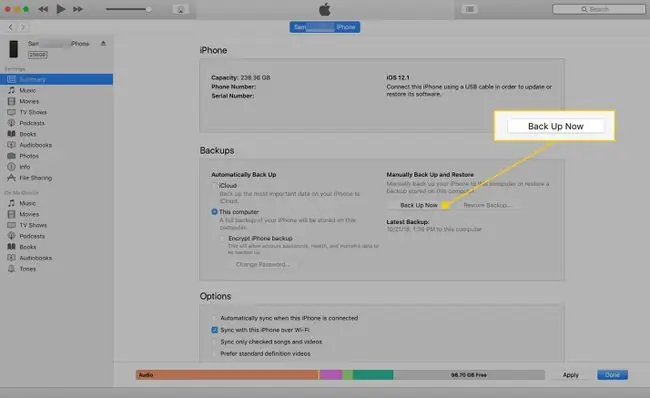
Kui kasutate oma Macis või mõnes Windowsi versioonis operatsioonisüsteemi macOS Mojave (10.14) või varasemat, saate siiski oma iPhone'i iTunes'i abil varundada. Toimige järgmiselt:
-
Ühendage oma iPhone arvutiga, millega soovite selle sünkroonida.
Võite kasutada kaasas olevat sünkroonimiskaablit või kui olete selle valiku juba seadistanud, saate sünkroonida WiFi kaudu.
- Ava iTunes, kui see automaatselt ei avane.
- Klõpsake ikoonil iPhone vasakus ülanurgas, taasesituse juhtnuppude all.
-
Leidke iPhone'i haldusekraanil jaotis Varukoopiad ja märkige ruut See arvuti.
Nagu varem mainitud, siis kui teil on Apple Watch, krüptige kindlasti oma varukoopia, et kaasataks teie tervise- ja tegevusandmed.
- Klõpsake Varunda kohe.






